
話題の画像生成AI
といえば「PixAI(ピクスエーアイ)」でしょう。
ミッドジャーニーなどに比べて許容範囲が広く、あちらではポリシー違反になるようなプロンプト(呪文)も遂行させられるのも魅力的です。現在では無料でも遊べまっせ!
というわけで、今回の記事では、
- PixAI(ピクスエーアイ)の始め方
- PixAI(ピクスエーアイ)の使い方
について、簡単に紹介していきます。ざっくりと画像生成時の基本だけをまとめます。なんとなくイメージが各所画像付きで紹介していくので、どんな感じか参考にしてみてくださいませ!
かんたん無料画像生成AI
PixAI(ピクスエーアイ)とは
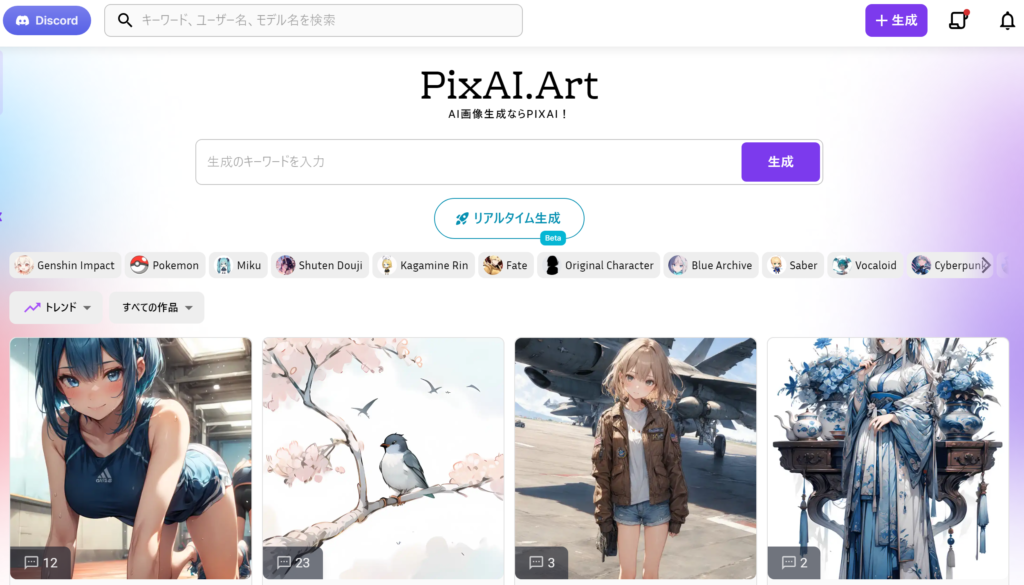
無料で遊べる画像生成AIとして有名な「PixAI」です。
Midjourney(ミッドジャーニー)やNijiJourney(にじジャーニー)では無料トライアルは打ち切りになりましたが、執筆時現在でもPixAIは毎日で10000クレジットが補充できるので、そちらを用いれば無料で画像が生成できるのです。

んーーー、いまいち分かんない…
という方は、
から大まかな使い方をサラッと見てください。雑な翻訳なのでやや見づらいですが、まぁ簡潔に書かれていまっせ。
PixAIの料金プランについて

料金としては上のような感じ。
最安値は1か月10ドルですが、年払いにすれば1ヶ月あたり8ドルで利用できます。
生成可能は『クレジット』による!
| 月額サブスク費用 | $10 | $30 | $50 |
| 年額サブスク費用 | $96 ($8/月) | $276 ($24/月) | $480 ($40/月) |
| クレジット数 | 300,000 | 1,000,000 | 2,000,000 |
| 学習できるLoRA | 3つ | 5つ | 10つ |
プランで最も重要なのは、
どれくらい画像を生成できるか?
でしょう。
PixAI(ピクスエーアイ)ではクレジットを使用して画像を生成します。

無料でも使えるんでしょ?
執筆時現在、一日にもらえるクレジットは10000です。設定にもよりますが、一回の生成には400~2800程度のクレジットが必要になるので、無料ではさほど生成できないので注意。
Web版
PixAI(ピクスエーアイ)の始め方
それでは「PixAI」の始め方について。
まずは以下のリンクからPixAIのホームページを開いておきましょう。
始め方については以下の3ステップだけです。
1 「ユーザー登録」をクリック

ユーザー登録を済ませましょう。

- グーグルアカウント
- ツイッターアカウント
- Discodeアカウント
- アップルアカウント
を利用すると簡単です。上記のアカウントを利用したくなければメールアドレスでも登録可能。すに登録済みの方は「ログイン」です。
2 「生成」をクリック

「生成」をクリックしましょう。

2つあるけど?
どちらでもOKです。
で、クリックすると

上のような生成画面が開きます。
上で囲んだ「イラストのプロンプト」に書きたいイラストを表すワードを散りばめればOK。難しく考えず、「one cute girl」とかで大丈夫です。今回は試しにチェンソーマンのキャラを描いてみたいので「Chainsaw Man」の他、
Chainsaw Man, super fine illustration, vibrant colors, absurdres extremely detailed CG, 8k wallpaper, djb, monster boy, sharp teeth, chainsaw, blood on clothes, collared shirt, black pants, tongue outそれっぽい単語を並べています。
3 「モデル」を選ぶ

PixAIでは上のように、イラストの雰囲気などを変えられる「モデル」を選べます。今回は現在のデフォルトである「Moonbeam」を使ってみましょう。
4 「LoRA」を選ぶ

次に『LoRA』を選んでおきましょう。
Low-Rank Adaptationの略称であり、大規模言語モデルや画像生成AIを効率良く調整する手法の1つです。

うーわ、難しい単語きたよ…
やる気なくなってきた…
別に何も設定しなくても良いのですが、『チェンソーマンのデンジ』のよう特定のキャラなどを描きたいときに重要なんです。
検索ボックスがあるので、そちらを使って…

使えそうなLoRAを選択。
無料版だと3つまで選択できるので、適当に選んで使いましょう。選んだら、「次へ」をクリック。
5 「生成しましょう」をクリック

その他、縦横比や画像枚数など色々ありますが、今回は省きます。
準備ができたら下部にある「生成しましょう!」をクリックしましょう。赤枠で囲んだように「高優先度」を外すことによって使用クレジットを節約できるのですが、19時以降など使用者が多くなる時間だと5分以上かかることもあるので注意しましょう。
6 完成!

以上の5ステップで誰でも簡単にイラストが生成されます。

はやっ!
で、どうやってダウンロードするの?

画像にカーソルを合わせると上のようにメニューバーが開くので、一番下にあるアイコンをクリックするとダウンロードが可能です。
という感じで、誰でも簡単に、今なら無料でも生成できるのは驚異的です。LoRAなどを使えば、漠然としたイメージでプロンプトを箇条書きしてもOKなPixAIでした。
まとめ:
PixAIの使い方

要望が細かければ細かいほどプロンプトも複雑になるので難度も上がるのですが、それを補って余る楽しさがある画像生成AIです。
当サイトでは同じような画像生成AI、なかでも2次元イラストに特化した「にじジャーニー」をメインで使っていました。

「にじジャーニー」の方が使いやすそうだけど、PixAIを使うメリットあるの?
うーん、まだ筆者自身 初心者の域を出てないので断言はできる部分は少ないのですが、唯一分かっている点としてはPixAIの方が許容範囲が広いということです。上のようなチェンソーマンのイラストでも、にじジャーニーでは規則違反になることもあります(にじジャーニーはグロ・エロなどNGの健全仕様)。またLoRAなども実装されているので、いろいろなキャラを比較的 容易に生成できる気がします。
まだまだ両方、勉強すべき点が残っているので、当サイトでは勉強がてら随時まとめていきますね~。
こちらもおすすめ!



の使い方・始め方.png)
イラストを部分的に修正する!『Vary-Region』-記事用アイキャッチ-タイプ①のコピー.png)
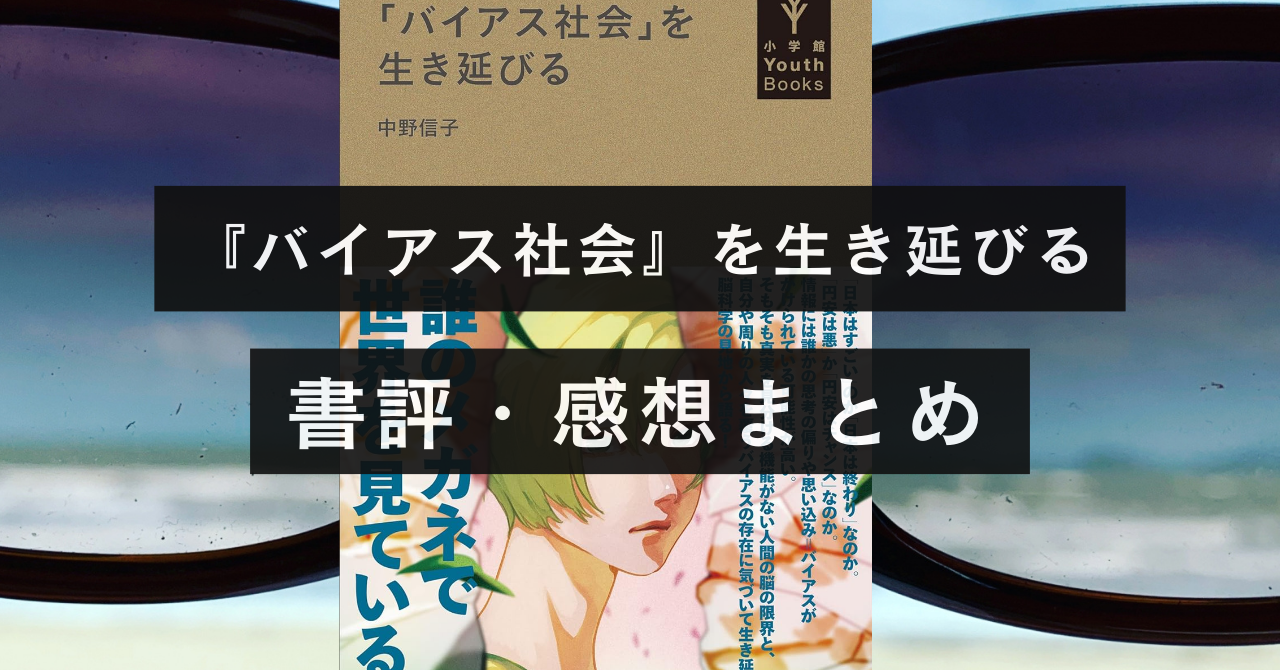
便利プロンプトについて-記事用アイキャッチ--300x157.png)




便利プロンプトについて-記事用アイキャッチ--150x150.png)

スタライズ値-Stylize-sの効果&使い方まとめ-記事用アイキャッチ-タイプ①のコピー-150x150.png)

